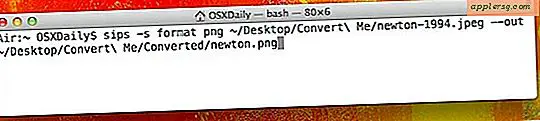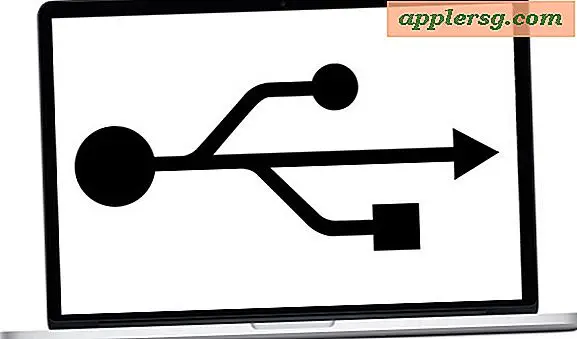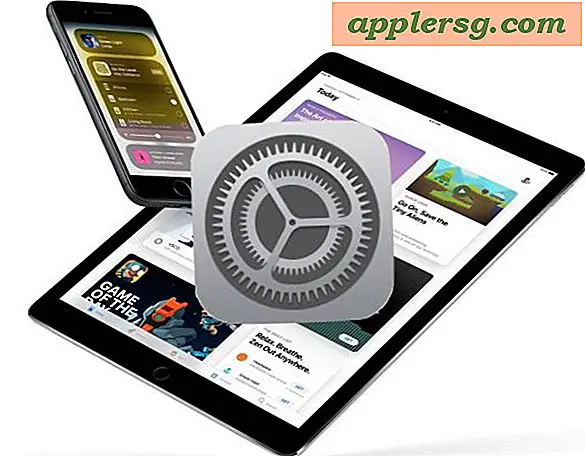Anleitung zum Aktualisieren von Dell-Treibern
Dell Computer ist ein beliebter Hersteller von Desktop- und Laptop-Computern, die auf Windows-Betriebssystemen ausgeführt werden. Viele der in einem Computer installierten Geräte erfordern spezielle Softwarekomponenten, sogenannte Treiber, um ordnungsgemäß zu funktionieren. Dell Computer werden mit grundlegender Treibersoftware geliefert, aber im Laufe der Zeit können Treiberaktualisierungen für die in Ihrem Dell Computer installierten Geräte verfügbar sein. Das Installieren von Treiberupdates kann möglicherweise die Hardwareleistung und die Gerätekompatibilität verbessern.
Schritt 1
Rufen Sie die Treiber-Support-Website von Dell auf (siehe Referenzlink 2 unten auf dieser Seite).
Schritt 2
Klicken Sie unter "Nach Service-Tag auswählen" auf "Tag eingeben".
Schritt 3
Suchen Sie die Service-Tag-Nummer Ihres Computers. Bei Desktops sollte sich die Nummer auf einem Etikett auf der Vorder-, Seiten- oder Rückseite Ihres Computerturms befinden. Bei Laptops befindet sich das Etikett auf der Unterseite des Computers. Wenn Sie Schwierigkeiten haben, die Nummer zu finden, klicken Sie auf "Wie finde ich meine Service-Tag-Nummer?" für mehr Informationen.
Schritt 4
Geben Sie die Service-Tag-Nummer in das dafür vorgesehene Textfeld ein und klicken Sie auf "Los".
Schritt 5
Scrollen Sie nach unten zur Liste der für Ihren Computer verfügbaren Treiber, klicken Sie auf die Schaltfläche "Herunterladen" neben jedem Treiber-Update, das Sie installieren möchten, und speichern Sie den Treiber auf Ihrem Computer.
Führen Sie die Treiberinstallationsdatei aus, nachdem der Download abgeschlossen ist, und befolgen Sie die Anweisungen des Installationsassistenten; Starten Sie Ihren Computer neu, wenn der Installationsvorgang abgeschlossen ist.